
 Gmail est un client webmail ingénieux avec de nombreuses fonctionnalités géniales. Vous avez seulement besoin de lire notre guide Gmail pour les utilisateurs expérimentés pour voir comment il peut être puissant. En tant que service Google, l'une de ses forces est évidemment la recherche. Et c'est exactement comme cela que Google a révolutionné le courrier électronique. Alors que tous les autres clients de messagerie se concentraient sur le tri des emails, Google se concentrait sur ce qu'ils faisaient de mieux. Dans Gmail, vous n'avez pas à vous inquiéter du classement ou du tri des courriels, car vous les trouvez toujours en quelques secondes à l'aide de la recherche.
Gmail est un client webmail ingénieux avec de nombreuses fonctionnalités géniales. Vous avez seulement besoin de lire notre guide Gmail pour les utilisateurs expérimentés pour voir comment il peut être puissant. En tant que service Google, l'une de ses forces est évidemment la recherche. Et c'est exactement comme cela que Google a révolutionné le courrier électronique. Alors que tous les autres clients de messagerie se concentraient sur le tri des emails, Google se concentrait sur ce qu'ils faisaient de mieux. Dans Gmail, vous n'avez pas à vous inquiéter du classement ou du tri des courriels, car vous les trouvez toujours en quelques secondes à l'aide de la recherche.
Bien que vous puissiez facilement accéder à la plupart des courriels avec une simple recherche par mot clé, il est utile de connaître certains opérateurs de recherche Gmail avancés pour trouver rapidement des courriels très précis. Cet article met en évidence 5 opérateurs de recherche Gmail avancés. Il va sans dire que Gmail Search fonctionne presque exactement comme Google Search. Pour construire une bonne requête de recherche dans n'importe quel service Google, il est utile de comprendre certaines règles de base. Vous pouvez consulter la liste complète des opérateurs de recherche Gmail sur la page de recherche avancée de Gmail et en savoir plus sur la façon d'écrire des requêtes de recherche. Vous pouvez lire cet article intemporel Maîtriser les opérandes Google: Recherche très rapide Maîtrisez les opérandes Google: Recherche très rapide .
La recherche est l'une des 10 meilleures caractéristiques qui me maintiennent dans Gmail ROUNDUP: Les 10 meilleures fonctionnalités qui me maintiennent dans Gmail ROUNDUP: Les 10 meilleures fonctionnalités qui me maintiennent dans Gmail Gmail est l'un des plus grands projets de Google et a révolutionné email. Gmail est non seulement le meilleur client de messagerie basé sur le Web, mais il bat également les clients de bureau gratuits par kilomètre. Après avoir utilisé ... Lire la suite et j'ai déjà écrit sur cette fonctionnalité plus en détail Comment faire pour rechercher des courriels dans Gmail efficacement Comment faire des recherches dans les e-mails dans Gmail lire plus efficacement. Notez, cependant, que Gmail Search a été mis à jour de manière significative depuis la publication de ce dernier article.
Les bases de Gmail Search
Permettez-moi de commencer par quelques bases pour ceux qui ne sont pas encore familiers avec Gmail Search. Ceux d'entre vous qui utilisent Gmail connaîtront la barre de recherche tout en haut. Avez-vous déjà pris la peine de cliquer sur la petite flèche dans son très droit?

C'est ainsi que vous ouvrez les options de recherche de Gmail, c'est-à-dire un formulaire qui propose des champs de recherche de base à remplir.
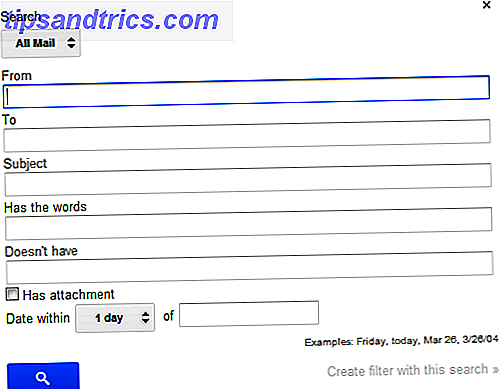
Le formulaire est un raccourci si vous souhaitez effectuer une recherche dans un dossier / une étiquette spécifique, un e-mail depuis ou vers une personne spécifique, l'objet de l'e-mail ou dans un délai spécifique. Dans la plupart des cas, l'utilisation du formulaire est beaucoup plus rapide que de taper les opérateurs de recherche respectifs.
Opérateurs de recherche avancée
Maintenant que les bases sont à l'écart, regardons les opérateurs avancés qui peuvent être utiles.
1. nom de fichier:
Le formulaire de recherche ci-dessus vous permet de rechercher des e-mails contenant une pièce jointe. Cochez simplement la case correspondante dans le formulaire. Le nom de fichier: operator est un moyen plus avancé de rechercher des e-mails avec des pièces jointes. Vous pouvez l'associer à n'importe quelle partie du nom de fichier, y compris le type de fichier. Vous pouvez donc rechercher le nom de fichier: london pour rechercher les pièces jointes ayant le mot london dans le nom du fichier. Ou vous pouvez rechercher un nom de fichier: pdf pour trouver les pièces jointes qui sont des documents PDF.
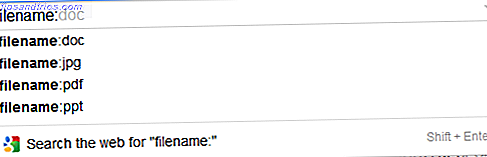
Trouvez-vous cet opérateur intéressant et souhaitez-vous en savoir plus? Alors jetez un oeil à ces articles:
- Comment rechercher rapidement des messages avec pièces jointes dans Gmail Comment rechercher rapidement des messages avec pièces jointes dans Gmail Comment rechercher rapidement des messages avec pièces jointes dans Gmail Gmail et les pièces jointes sont liés les uns aux autres. Ces conseils vous aideront à trouver, gérer et supprimer les pièces jointes volumineuses avant qu'elles ne deviennent un problème. Lire la suite
- 3 façons de libérer de l'espace de stockage dans votre compte Gmail 3 façons de libérer de l'espace de stockage dans votre compte Gmail 3 façons de libérer de l'espace de stockage dans votre compte Gmail Actuellement, Google Mail offre 7 679 Mo de stockage gratuit. Pour l'utilisateur moyen, c'est assez d'espace pour durer toute une vie. Mais que se passe-t-il si vous manquez d'espace de stockage? Comment pouvez-vous trouver ... Lire la suite
2. après: et avant:
Personnellement, je trouve la date dans l' option de recherche dans le formulaire ci-dessus un peu compliqué. Je préfère donc utiliser les opérateurs before: et after: search. Utilisez-les eux-mêmes pour effectuer une recherche avant ou après une certaine date et utilisez-les ensemble pour rechercher un intervalle de temps.

3. dans: n'importe où
Cet opérateur peut sembler un peu étrange au début parce que ne pensez-vous pas que la recherche cherche n'importe où par défaut? Eh bien, pas tout à fait. Par défaut, les messages dans Spam et Corbeille sont exclus des résultats de recherche. Si, pour une raison quelconque, vous souhaitez inclure des courriels dans ces dossiers, vous pouvez utiliser l'opérateur in: anywhere, suivi de votre mot-clé.
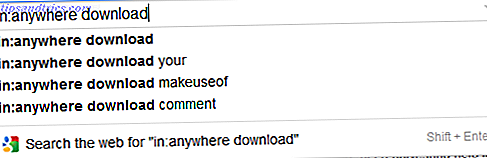
En passant, la capture d'écran ci-dessus révèle que Gmail Search affiche le contenu réel des e-mails dans l'auto-complétion. Bon à savoir, non?
4. Rechercher les e-mails favoris
Ce point est spécial car il ne dispose pas d'un opérateur avancé, mais d'une requête avancée. En utilisant l'opérateur has: associé au nom d'étoile respectif, vous pouvez rechercher des e-mails avec une étoile spécifique.
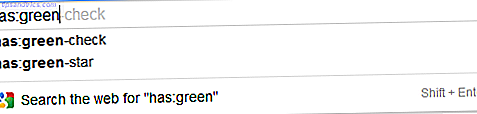
Gmail offre jusqu'à 12 étoiles pour mettre en évidence ou classer vos e-mails. Voici une liste complète de la douzaine entière:
- étoile jaune
- jaune-bang
- orange-étoile
- orange-guillemet
- étoile rouge
- rouge-bang
- violet-étoile
- purple-question
- étoile bleue
- blue-info
- étoile verte
- green-check
5. est: chats
Les journaux de discussion de votre chat Gmail ou GTalk sont stockés dans le compte Gmail correspondant. Si vous souhaitez trouver un détail dans l'une de vos conversations, vous pouvez rechercher spécifiquement vos journaux GTalk à l'aide de l'opérateur is: chats, suivi du terme de recherche.

De la même manière, vous pouvez également effectuer une recherche dans: cercles .
Anecdotes
Curieusement, il y avait un opérateur de recherche appelé language: ou lang: qui vous permettrait de trouver des emails écrits dans une langue spécifique. Celui-ci doit avoir été interrompu, car il ne fonctionne plus pour moi. Ou ça marche pour vous?
Quel opérateur de recherche Gmail trouvez-vous le plus utile ou n'avez-vous aucune utilité pour eux?



